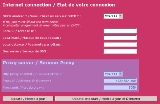Installation
Après l'installation, si vous voulez utiliser NabazLab immédiatement, passez à la page dédiée aux utilisateurs en cliquant ici.
Pour les développeurs qui souhaitent explorer les possibilités de NabazLab, rendez-vous ici.
Et si vous voulez participer au projet, n'hésitez pas à nous contacter !
Pré-requis
Vous devez disposer de :
- Un Nabaztag (si, si !).
- Windows XP SP2 ou Windows Server 2003 SP1 (les autres versions n'ont pas été testées).
- Microsoft .NET Framework 2.0 que vous pouvez télécharger ici (c'est bien la 2.0 et non pas la 1.1).
- NabazLab, téléchargeable ici.
Vous avez tout ça ? Alors vous pouvez passer à l'installation.
Procédure d'installation
- Téléchargez la dernière version de NabazLab (binaries).
- Créez un répertoire et décompressez-y le contenu de l'archive.
-
Vous devriez trouver les fichiers suivants :
- NabazLab.Assembler.exe, pour compiler les sources .nzasm (en mode ligne de commande).
- NabazLab.Core.dll, librairie contenant les fonctions principales de NabazLab.
- NabazLab.RemoteControl.nzmod, module serveur 'contrôle à distance'.
- NabazLab.Service.exe, programme correspondant au service Windows de NabazLab.
- NabazLab.Studio.exe, environnement de développement pour la création de programmes et chorégraphies pour le lapin.
- NabazLab.Virtual.dll, librairie du module de création des chorégraphies.
Si tout s'est déroulé comme il faut, il ne vous reste plus qu'à configurer votre Nabaztag.
Configuration du Nabaztag
Cette étape consiste simplement à activer le mode proxy du Nabaztag afin que les communications avec le serveur Violet transitent par la machine sur laquelle vous avez installé NabazLab.
Pour cela, commencez par mettre votre Nabaztag en mode configuration :
- débranchez-le,
- appuyez sur sa tête,
- rebranchez-le,
- relachez le bouton lorsque les lumières passent au bleu.
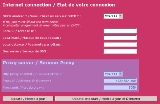
Lorsque c'est fait, ouvrez votre navigateur Internet préféré sur l'adresse http://192.168.0.1 et modifiez la configuration de votre lapin comme indiqué ci-contre (remplacez l'adresse Proxy IP par celle de la machine sur laquelle NabazLab est installé et Proxy port par le port configuré dans NabazLab).
Sauvegardez la configuration et redémarrez votre Nabaztag (ou débranchez-le puis rebranchez-le).